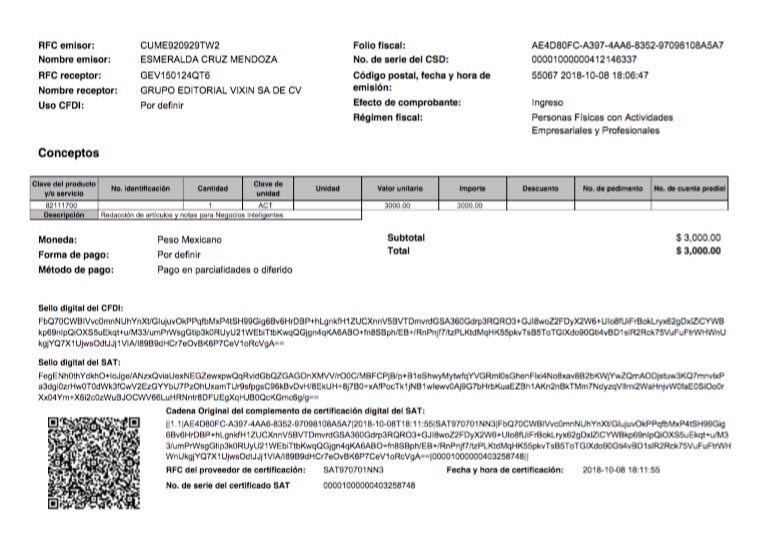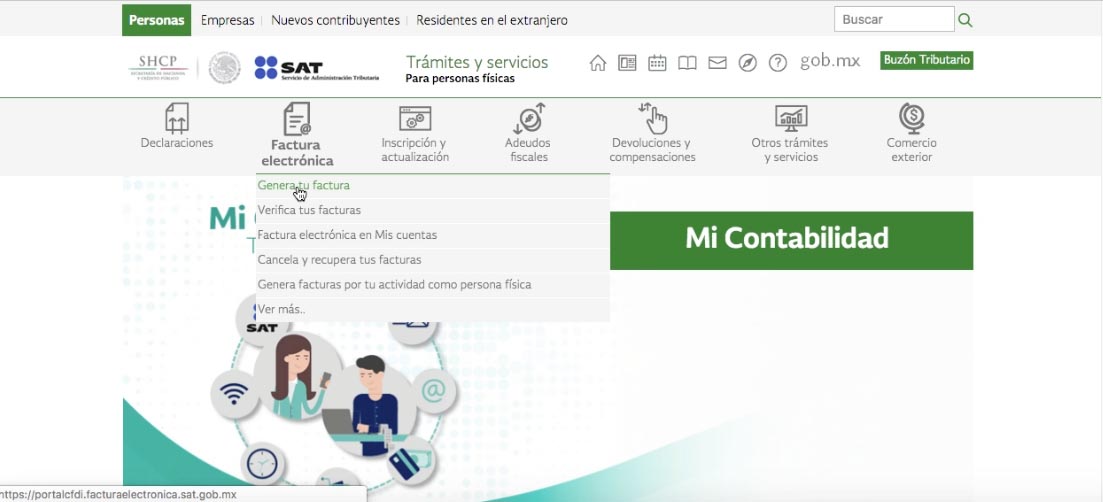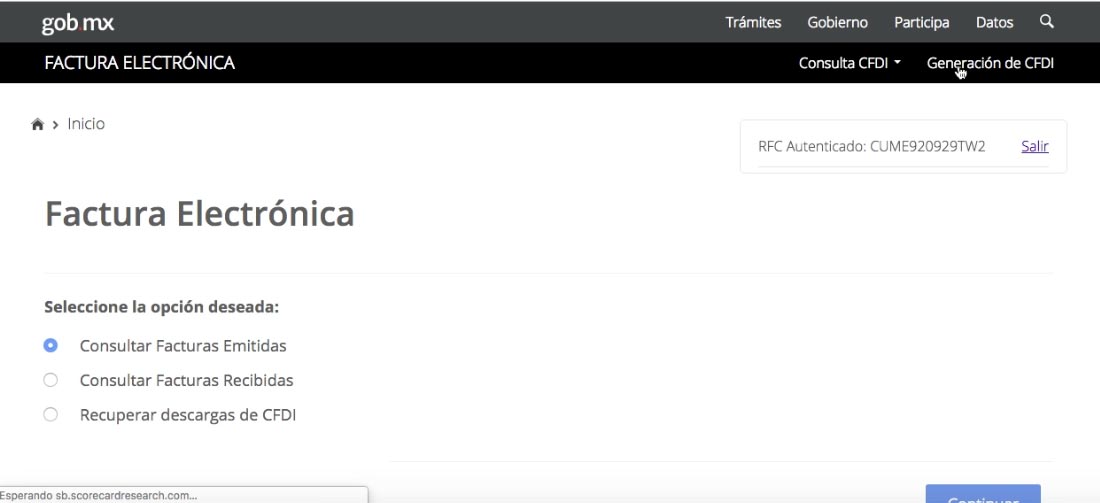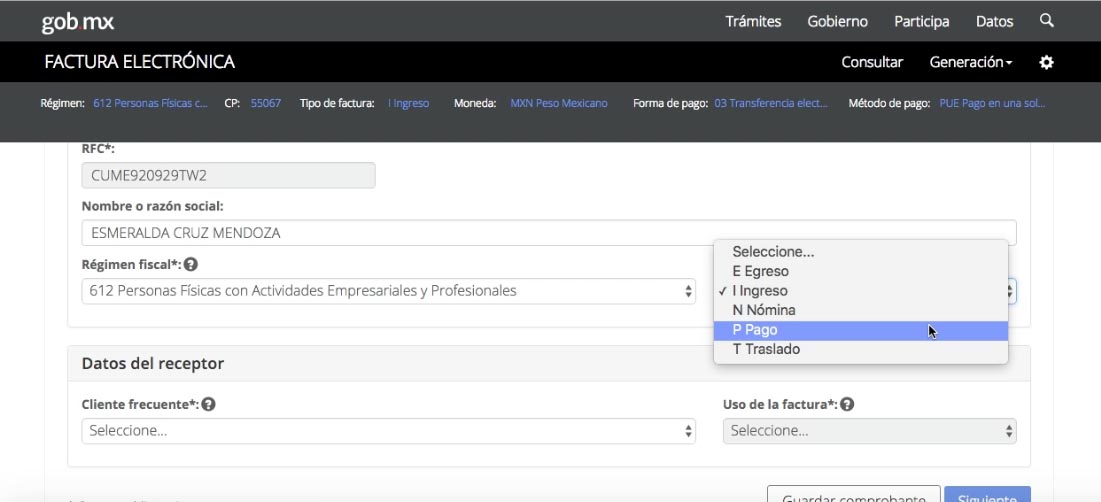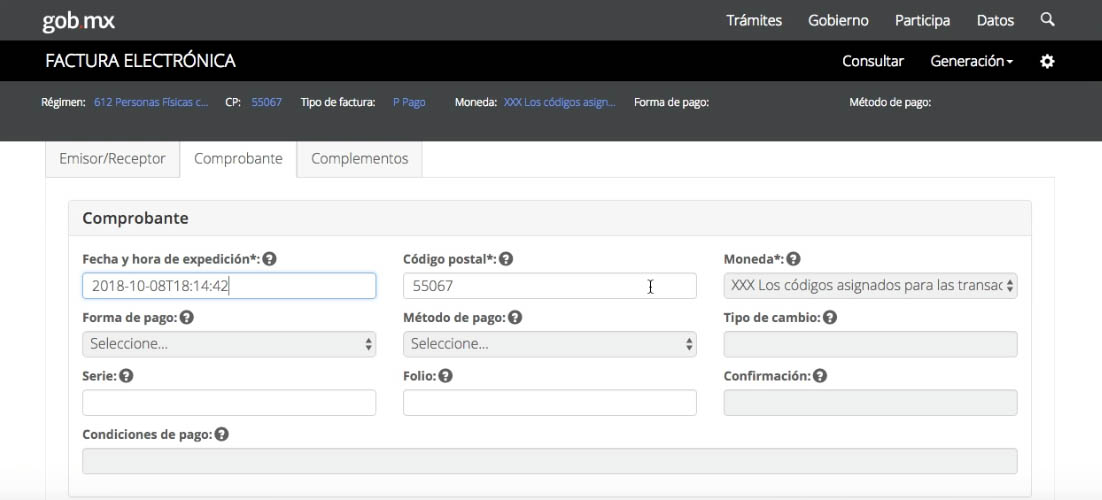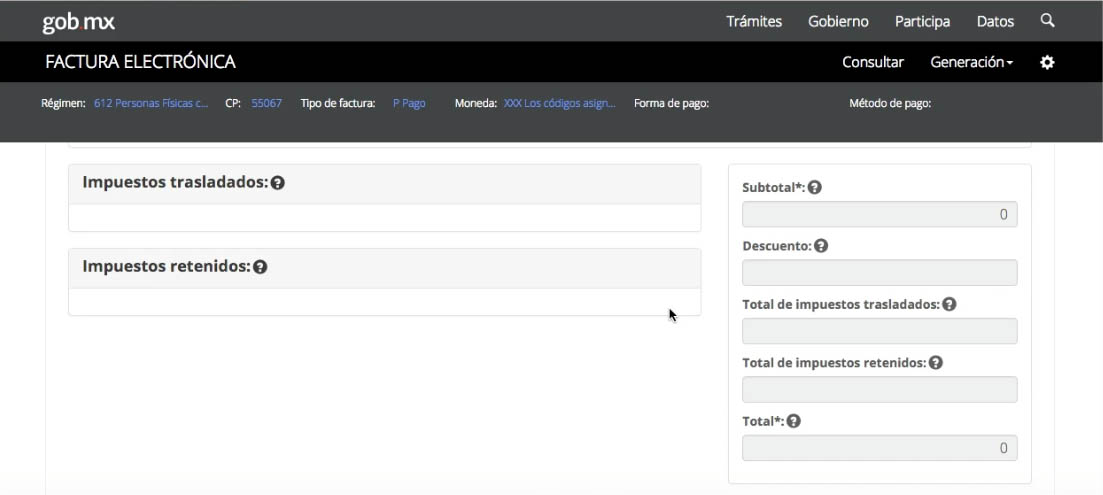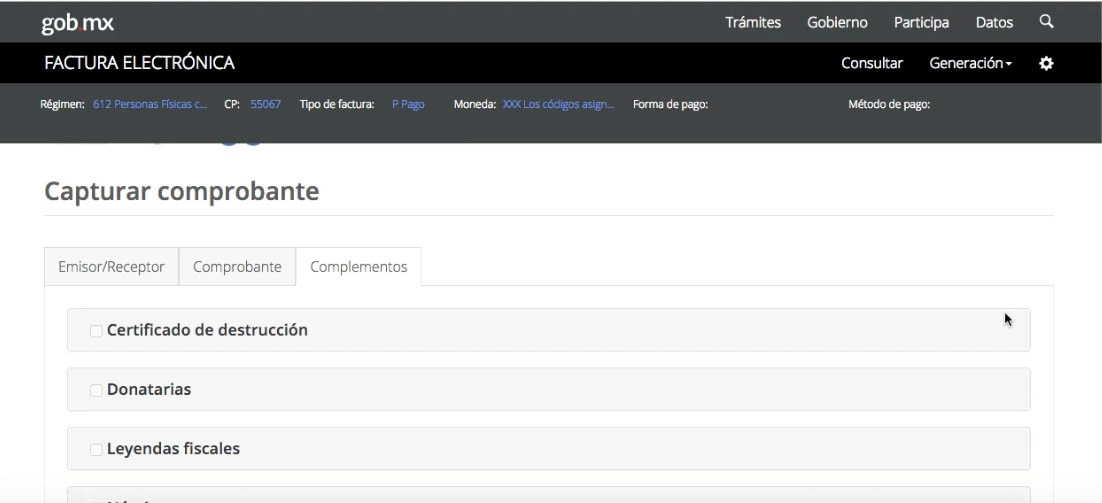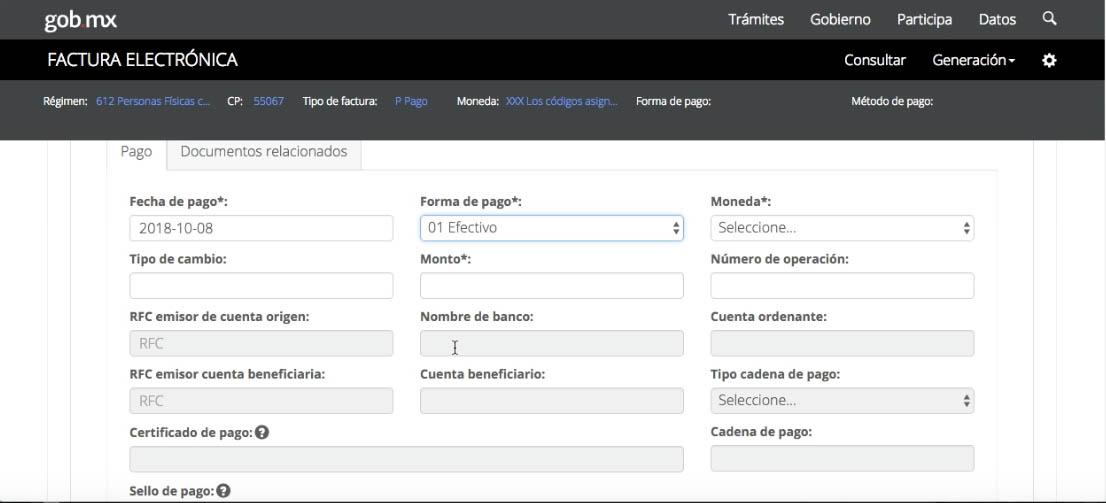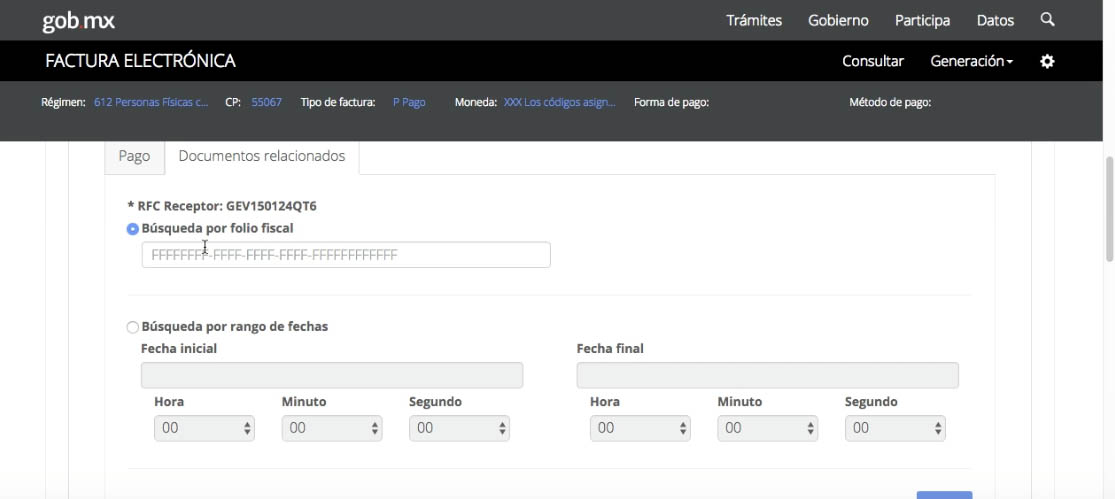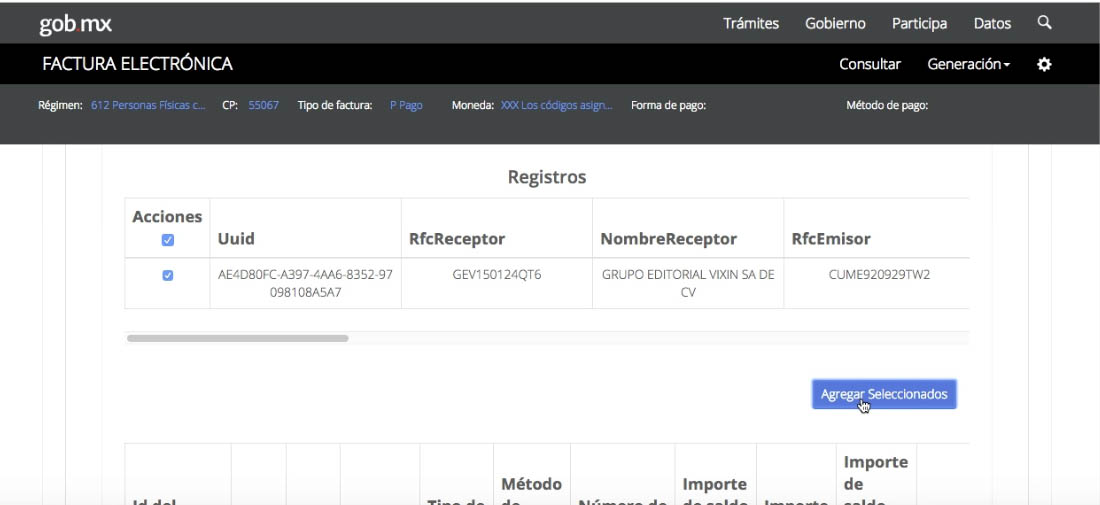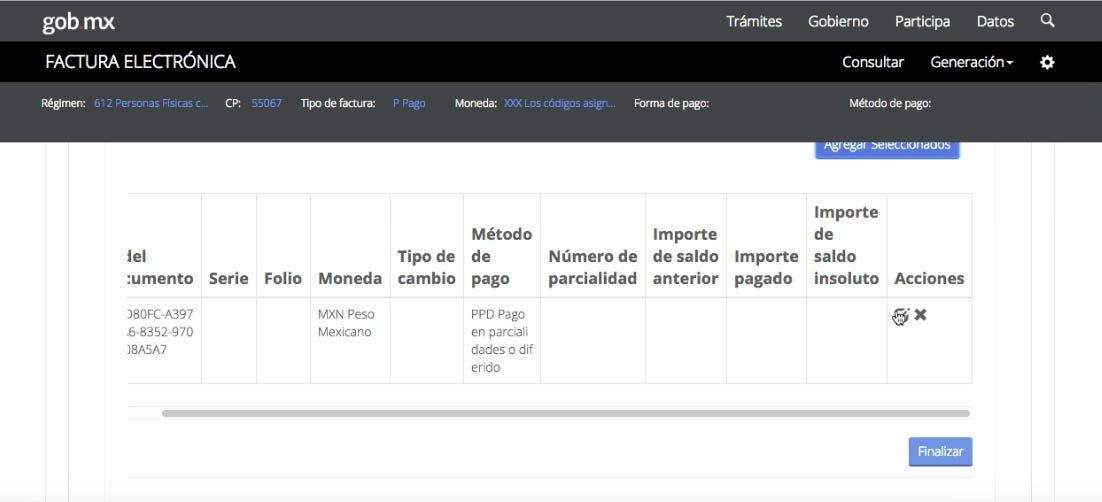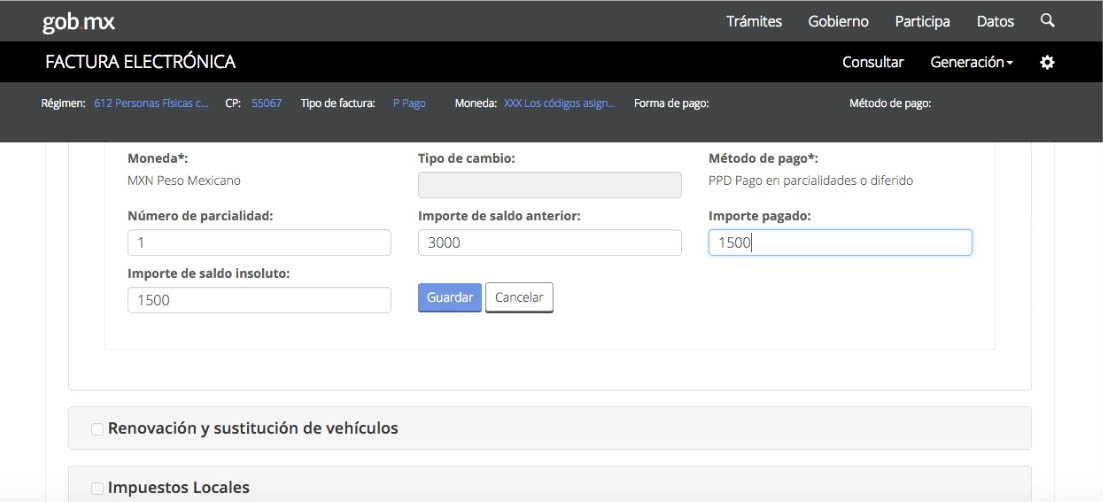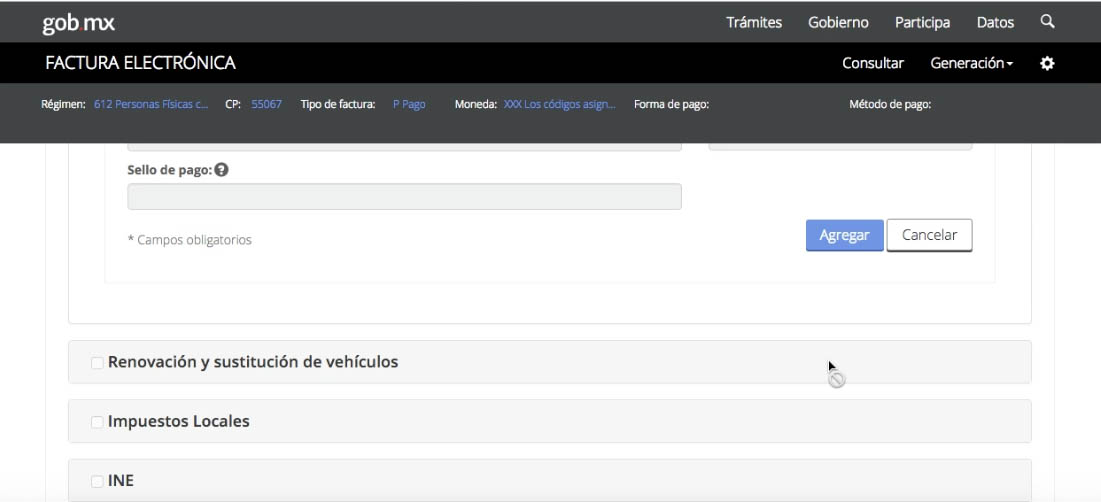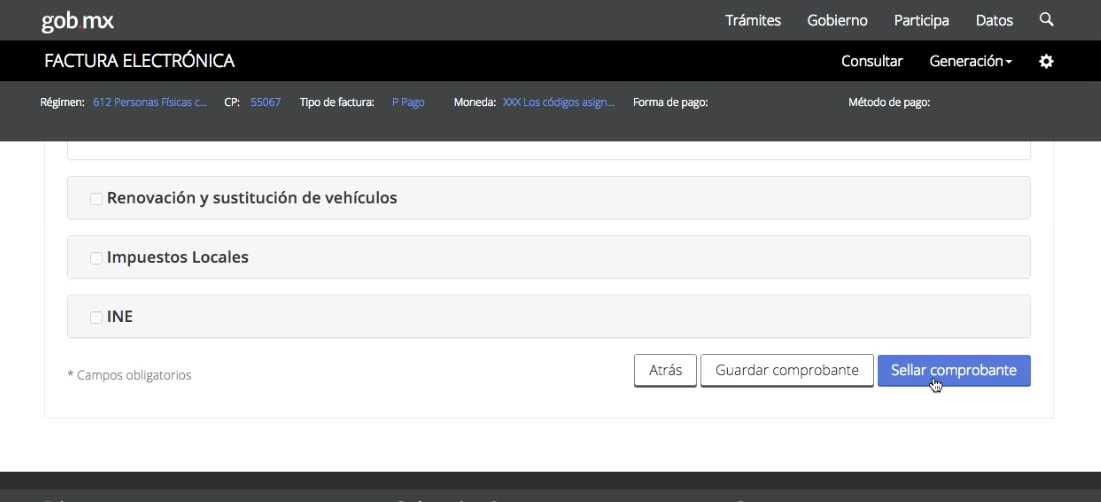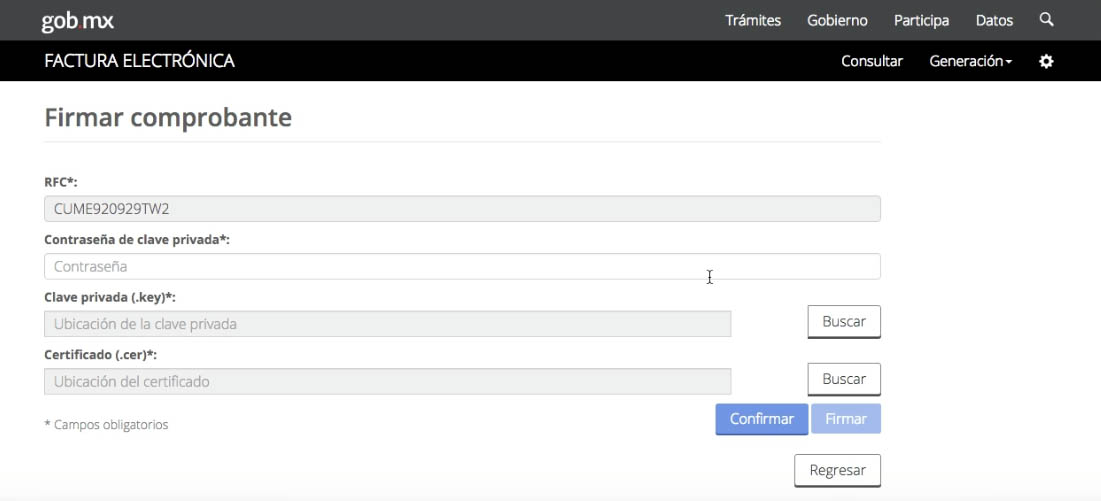Te decimos cómo emitir un complemento de recepción de pagos paso a paso
El complemento de recepción de pagos es una de las características del nuevo CFDI que más trabajo cuestan a los contribuyentes. Te explicamos cómo emitirlos sin tantas complicaciones.

La facturación electrónica es un mal necesario, y entre tantas idas y vueltas para implementar varias de sus características, por fin le llegó la hora al complemento de recepción de pagos el 1 de septiembre. El dichoso complemento, también conocido como recibo electrónico de pago, es un CFDI anexo a la factura original (algo así como una fotocopia engrapada al documento original), y se usa cuando el pago de la operación es posterior a la emisión de la factura, o cuando se hace en partes.
Como es mucho rollo para un simple pago en abonos, existe la opción de no emitir el complemento, pero sólo si se recibe el total a más tardar el día 17 del mes siguiente y señalas en la factura que el pago se hizo en una sola exhibición. Sí, tus sospechas son ciertas: esto es mentir, pero el SAT te da permiso y hasta te dice cómo hacerle.
A estas alturas ya te estarás preguntando cómo diablos hacer uno de estos recibos, y a eso vamos, pero antes de la acción debes saber que necesitas tener a la mano la factura original, ya que necesitaremos el folio fiscal para poder vincular el complemento. En este ejemplo, cobraremos 3,000 pesos en parcialidades, por lo que debemos especificar PPD Pago en parcialidades o diferido como método de pago en la factura original.
1.- Ten la factura a la mano.
Supongamos que ya pasaron algunas semanas y recibimos el primer pago por 1500; esto significa que es hora de emitir el primer complemento. Para hacerlo, hay que ingresar al portal sat.gob.mx desde Mozilla o Chrome, ni lo intentes con Safari. Ya entrados en la página:
2.- Ve al menú Factura electrónica y da clic en Genera tu factura.
3.- Identifícate con tu RFC y contraseña o e.firma y captura el captcha para entrar al sistema. Cuando pases este filtro, da clic en Generación de CFDI.
4.- En esta vista puedes empezar a capturar el comprobante, con la misma información que el CFDI original (obviamente); en el campo Tipo de comprobante debes seleccionar P Pago.
5.- En la segunda pestaña (Comprobante), selecciona la casilla Facturas relacionadas, da clic en el botón Nuevo y en la casilla ingresa el folio fiscal de la factura original. Da clic en Agregar. La ventana de la derecha estará en ceros, pero no te preocupes, es normal. Da clic en el botón Siguiente.
6.- En la pestaña Complementos aparecerá habilitada la casilla Recepción de pagos, da clic en Nuevo.
7.- Captura la información que se te solicita en la pestaña Pago. Según la forma de pago que elijas, se habilitarán las casillas que debes llenar. Por ejemplo, si el pago es en efectivo, no tendría caso dar información bancaria. En Monto debes poner, vaya, el monto que recibiste.También recuerda que los campos obligatorios están marcados con asterisco (*).
8.- Ve a la segunda pestaña (Documentos relacionados) y selecciona Búsqueda por folio fiscal. Escribe el folio fiscal de la factura original (sí, otra vez). Da clic en el botón Buscar.
9.- Se abrirá el panel de registros, selecciona la casilla del apartado Acciones y luego da clic en el botón Agregar seleccionados.
10.- Aparecerá una tabla con la información general de tu complemento. En la última columna, Acciones, da clic en el primer ícono, Editar.
11.- Llena los campos referentes a la parcialidad que recibiste. En este caso, el Número de parcialidad es 1, pues se trata del primer pago; el Importe de saldo anterior es 3,000, ya que no habíamos recibido ni un peso anteriormente; el Importe pagado es 1,500 y corresponde al monto que recibimos; el Importe de saldo insoluto es igual a 1500, y se refiere a lo que aún nos deben. Da clic en Guardar.
12.- Regresa a la pestaña Pago y da clic en el botón Agregar.
13.- Aquí es donde termina la travesía. Haz clic en Sellar comprobante. Sube los archivos de tu e.firma como normalmente lo haces al facturar.
¡Listo! Ya tienes tu complemento de recepción de pagos. Ahora puedes ir a dormir con una sonrisa en el rostro y una canción en el corazón.
¿Todavía tienes dudas sobre el complemento de recepción de pagos? Te recomendamos hacer clic aquí para aprender todo lo que tienes que saber.
Suscríbete a El Fiscoanalista (novedades y jurisprudencias en materia fiscal y laboral), a la Agenda Inteligente (las noticias de negocios más relevantes), y a nuestro canal de YouTube.
Suscríbete a El Fiscoanalista (novedades y jurisprudencias en materia fiscal y laboral) y a nuestro canal de YouTube.